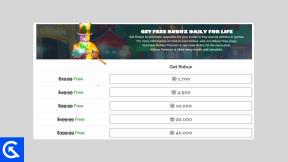KineMaster não está funcionando no Android 12, como corrigir?
Miscelânea / / April 29, 2023
Os editores de vídeo obtêm funcionalidades mínimas ao editar vídeos em um smartphone. No espaço do Android, não existem muitos aplicativos de edição de vídeo gratuitos que tenham ótimas funcionalidades. Mas um dos aplicativos de edição de vídeo mais usados e apreciados é o Kinemaster. Para um editor de vídeo semi-experiente que sabe o que está fazendo, o Kinemaster é uma ferramenta valiosa em seu smartphone. Além dos recursos essenciais que a maioria dos aplicativos de edição de vídeo para smartphone oferece, o Kinemaster oferece um pouco mais de controle personalizado para o usuário.
Mas, recentemente, alguns usuários do Kinemaster relataram ter problemas ao usar o aplicativo em um smartphone Android 12. O aplicativo não está funcionando. Se você é um desses usuários problemáticos, este artigo irá ajudá-lo. Aqui, listamos algumas soluções padrão que você pode tentar para resolver esse problema. Então, sem mais delongas, vamos ao que interessa.
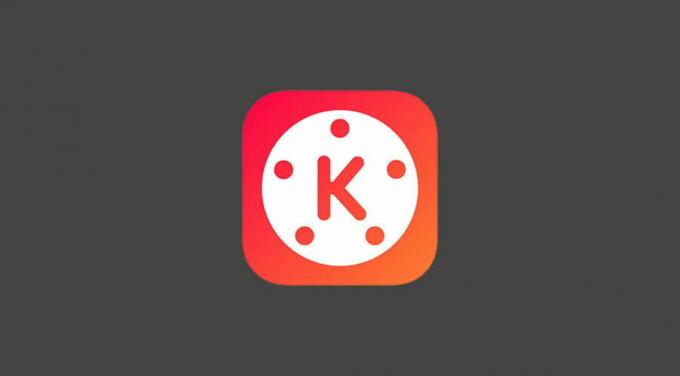
Conteúdo da página
-
Como corrigir o KineMaster não está funcionando no Android 12?
- Reinicie seu telefone:
- Limpe o aplicativo da memória:
- Forçar a parada do aplicativo:
- Limpar cache do aplicativo:
- Limpar dados do aplicativo:
- Atualize o aplicativo:
- Reinstale o aplicativo:
- Reinicie seu telefone de fábrica:
- Reporte ao Google e Spotify:
Como corrigir o KineMaster não está funcionando no Android 12?
Você deve tentar todas as soluções mencionadas aqui, uma após a outra, até que uma resolva o seu problema.
Reinicie seu telefone:
Uma correção simples que você pode tentar é uma reinicialização. A maioria dos problemas de software pode ser corrigida com uma única reinicialização da maioria dos dispositivos eletrônicos. E um telefone Android não é exceção.
- Pressione e segure o botão de aumentar o volume + ligar.
- Você verá um botão de reinicialização aparecer na tela. Toque nele e espere até que o telefone reinicie.
Tente a próxima solução se a reinicialização não resolver o problema.
Anúncios
Limpe o aplicativo da memória:
Às vezes, reiniciar não é suficiente para eliminar problemas simples de software. Você terá que limpar no menu de aplicativos recentes. Para isso, arraste na parte inferior da tela e você verá o menu de aplicativos recentes aparecer na tela. Deslize o aplicativo Kinemaster desta lista para removê-lo da memória. Depois que o aplicativo for removido da sua memória, carregue-o novamente. Agora, tente usar o aplicativo novamente.
Se ainda não funcionar corretamente, tente a próxima solução.
Forçar a parada do aplicativo:
O Android tem a opção de forçar a parada de um aplicativo no menu de configurações. Ele elimina todas as instâncias possíveis de um aplicativo sendo executado em primeiro plano ou em segundo plano no smartphone. Isso também pode ajudar com o problema do aplicativo Kinemaster.
- Abra as Configurações no seu telefone.
- Acesse Aplicativos.
- Encontre o Kinemaster na lista de aplicativos que aparecem. Depois de encontrá-lo, toque nele.
- Em seguida, toque no botão Forçar parada. Isso encerrará com força o aplicativo totalmente no seu telefone.
- Agora abra o aplicativo novamente.
Se ainda não funcionar corretamente, tente a próxima solução.
Anúncios
Limpar cache do aplicativo:
O cache de cada aplicativo é armazenado em um smartphone para garantir uma experiência rápida e perfeita. Mas se houver algum problema com os dados do cache, isso também afetará a funcionalidade geral do aplicativo. Mesmo com o aplicativo Kinemaster, esse pode ser o problema. Para corrigir isso, você precisa limpar o cache do aplicativo.
- Abra as Configurações no seu telefone.
- Acesse Aplicativos.
- Encontre o Kinemaster na lista de aplicativos que aparecem. Depois de encontrá-lo, toque nele.
- Em seguida, toque em Armazenamento.
- Toque em Limpar cache.
- Por fim, toque em limpar cache novamente para confirmar sua ação.
Tente a próxima solução se limpar os dados do cache não resolver o problema de não funcionamento do Kinemaster.
Limpar dados do aplicativo:
Qualquer aplicativo em um telefone Android coleta dados ao longo do tempo. Contém informações sobre login, uso e muito mais. Se houver alguma inconsistência com os dados do aplicativo, isso também afetará a funcionalidade geral do aplicativo. Mesmo com o aplicativo Kinemaster, esse pode ser o problema. Para corrigir isso, você precisa limpar os dados do aplicativo.
Anúncios
- Abra as Configurações no seu telefone.
- Acesse Aplicativos.
- Encontre o Kinemaster na lista de aplicativos que aparecem. Depois de encontrá-lo, toque nele.
- Em seguida, toque em Armazenamento.
- Toque em Limpar dados.
- Por fim, toque novamente nos dados precisos para confirmar sua ação.
Tente a próxima solução se limpar os dados do cache não resolver o problema de não funcionamento do Kinemaster.
Atualize o aplicativo:
Se você estiver usando uma versão antiga do Kinemaster e seu telefone estiver executando a versão mais recente do Android fornecida pelo seu OEM, o aplicativo pode ser incompatível com seu sistema operacional. Você precisa atualizar o aplicativo para a versão mais recente para corrigir isso.
- Abra a Google Play Store no seu telefone.
- Pesquise por Kinemaster.
- Assim que aparecer na seção de resultados, toque nele.
- Em seguida, toque no aplicativo para abri-lo. Você verá um botão de atualização próximo a ele.
- Toque no botão de atualização e aguarde até que a instalação seja concluída.
Após a conclusão da instalação, reabra o aplicativo Kinemaster. Tente a próxima solução se encontrar travamentos repentinos e pausas mesmo depois disso.
Reinstale o aplicativo:
Às vezes, simplesmente atualizar o aplicativo não é suficiente. Pode ser necessário desinstalar ou excluir completamente o aplicativo do telefone e tentar instalá-lo novamente no telefone.
- Abra as Configurações no seu telefone.
- Acesse Aplicativos.
- Encontre o Kinemaster na lista de aplicativos que aparecem. Depois de encontrá-lo, toque nele.
- Toque em Desinstalar.
- Em seguida, toque em desinstalar novamente para confirmar sua ação.
- Aguarde até que a desinstalação seja concluída. Depois disso, reinicie o telefone.
- Após a reinicialização, abra o Google Play Store no seu telefone.
- Pesquise por Kinemaster.
- Assim que aparecer na seção de resultados, toque nele.
- Em seguida, toque no aplicativo para abri-lo. Você verá um botão de instalação próximo a ele.
- Toque no botão de instalação e aguarde até que a instalação seja concluída.
Se você encontrar travamentos repentinos e pausas no aplicativo mesmo depois disso, tente a próxima solução.
Reinicie seu telefone de fábrica:
Anúncio
A próxima coisa que você pode tentar é a redefinição de fábrica. Uma redefinição de fábrica limpa tudo em seu telefone e seu telefone inicializa como estava quando você o comprou. Lembre-se de fazer backup de qualquer coisa importante para você antes de prosseguir com este processo.
- Abra as Configurações no seu telefone.
- Vá para Configurações do sistema.
- Toque em Fazer backup e redefinir.
- Vá para Redefinição de fábrica.
- Toque em “Reset de fábrica” para confirmar sua ação.
A interface do seu telefone pode ser diferente. Você não encontrará a opção de redefinição de fábrica seguindo as etapas acima. Mas você pode pesquisar por “Redefinição de fábrica” na barra de pesquisa do menu Configurações e a opção aparecerá na seção de resultados.
Se o Kinemaster ainda não funcionar corretamente, tente a próxima solução.
Reporte ao Google e Spotify:
Se nenhuma das soluções acima funcionou para você, informe o Kinemaster sobre esse bug. Eles responderão a você ou enviarão uma atualização para corrigir o problema. Novamente, se for um problema específico do dispositivo, eles também poderão ajudá-lo com isso.
Portanto, trata-se de corrigir o KineMaster que não funciona no Android 12. Se você tiver alguma dúvida ou pergunta sobre este artigo, comente abaixo e entraremos em contato com você. Além disso, confira nossos outros artigos sobre dicas e truques do iPhone,Dicas e truques do Android, dicas e truques de pc, e muito mais para informações mais úteis.